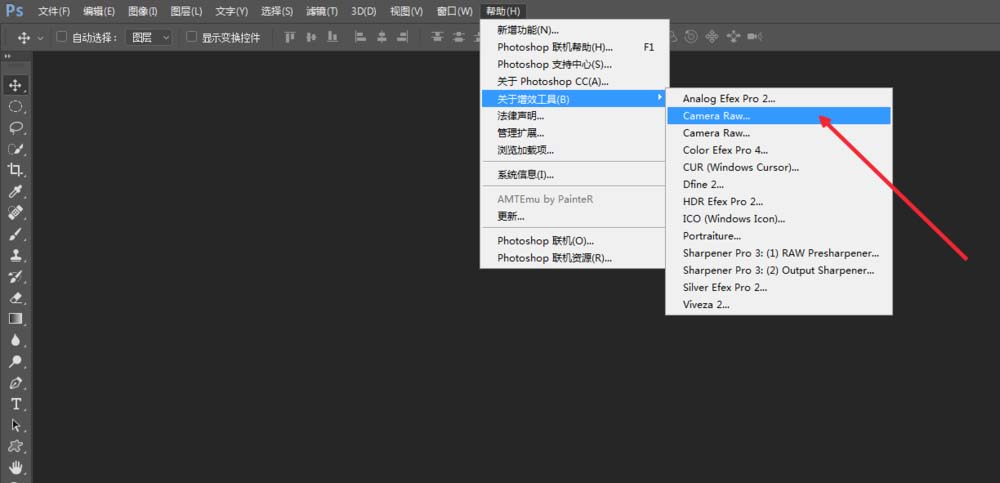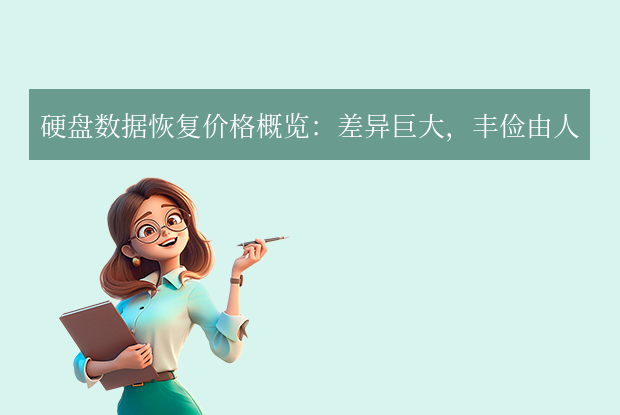为您推荐相关教程
更多视频 > AI摘要
AI摘要
硬盘数据删除后通常可以恢复,关键在于数据是否被覆盖。操作系统通过“逻辑删除”标记文件为可覆盖,而非立即物理销毁。若未被新数据覆盖,可通过专业软件或服务恢复。恢复方法包括自助软件、专业机构及系统备份还原。操作时应立即停止写入,选择正确恢复路径,并优先使用备份。预防胜于治疗,定期备份是保障数据安全的最佳方式。
摘要由平台通过智能技术生成在日常使用电脑或移动存储设备时,误删重要文件无疑是一场“数字噩梦”。无论是辛苦撰写的论文、珍贵的家庭照片,还是关键的商业合同,一旦消失,都会让人心急如焚。那么,一个核心问题浮现在脑海:硬盘数据删除了还能恢复吗?
答案是:在大多数情况下,可以!但成功与否取决于一个关键因素——数据是否被“覆盖”。 本文将深入浅出地解析数据删除与恢复的原理,并为您提供一套从易到难、从自助到专业的高效恢复方法。每种方法都将详细说明其适用场景、具体操作步骤以及必须警惕的注意点,助您在关键时刻最大化挽回损失。
一、 理解核心原理:为什么删除的数据可以“重生”?
要掌握数据恢复,首先必须明白操作系统(如Windows)是如何管理文件的。
“逻辑删除”而非“物理销毁”:当您在电脑上按Delete键或清空回收站时,操作系统并非立即将文件数据从硬盘的物理盘片上擦除。它所做的仅仅是:
- 修改文件分配表(如MFT、FAT):将该文件对应的存储空间标记为“空闲”或“可被覆盖”。
- 隐藏文件入口:让系统认为这个位置没有数据,可以用于存放新文件。
- 简单来说,这就像一本书的目录,你只是划掉了某一章的条目,但这一章的正文内容还完好无损地留在书页上,直到出版社需要印刷新内容时,才会用新文字覆盖掉旧的页面。
恢复的黄金窗口期:正因为数据未被立即销毁,只要这块被标记为“空闲”的存储空间没有被新的数据写入和覆盖,原有的文件就依然存在。此时,通过专业的数据恢复技术,我们可以重新找回文件的“目录条目”,并读取其完整的“正文内容”。这就是数据恢复的理论基础。
无法恢复的极端情况:
- 数据被覆盖:如果误删后,又向硬盘写入了大量新文件(如安装软件、下载电影),新数据很可能占用了旧数据的物理空间,导致永久性破坏。
- 物理损坏:硬盘出现物理坏道、磁头损坏、电机故障等硬件问题。
- 固态硬盘(SSD)的TRIM指令:对于现代SSD,为优化性能和寿命,操作系统会发送TRIM指令。一旦文件被删除,SSD主控会主动清空相关存储单元的数据,这使得SSD上的数据恢复难度远高于机械硬盘(HDD),且成功率较低。
了解了原理,我们就可以根据不同的数据丢失场景,选择最合适的恢复方法。
方法一:自助软件恢复法(最常用、最高效的首选)
这是针对逻辑层删除(误删、格式化、病毒破坏等)最主流且成本最低的解决方案。
适用场景:
- 误删除文件并清空了回收站。
- 误格式化了整个分区或硬盘(快速格式化)。
- 分区丢失、提示“需要格式化”或文件系统变为RAW。
- 因病毒、断电等原因导致文件不可见。
操作步骤(以转转大师数据恢复软件为例):
1、立即停止一切写入操作! 这是最重要的前提!发现数据丢失后,立即关闭所有正在运行的程序,尤其是下载工具。如果丢失的数据在系统盘(C盘),请立刻关机,并将硬盘拆下作为从盘挂载到另一台电脑上进行恢复。如果数据在非系统盘,也切忌在该分区进行任何保存、新建文件的操作。
2、安装转转大师数据恢复软件 不要在丢失数据的分区安装软件!请将软件安装到其他安全的分区或另一块硬盘上。
3、扫描目标位置
- 启动已安装的转转大师数据恢复软件。
- 在软件主界面,选择丢失数据所在的分区(如D盘、E盘)。
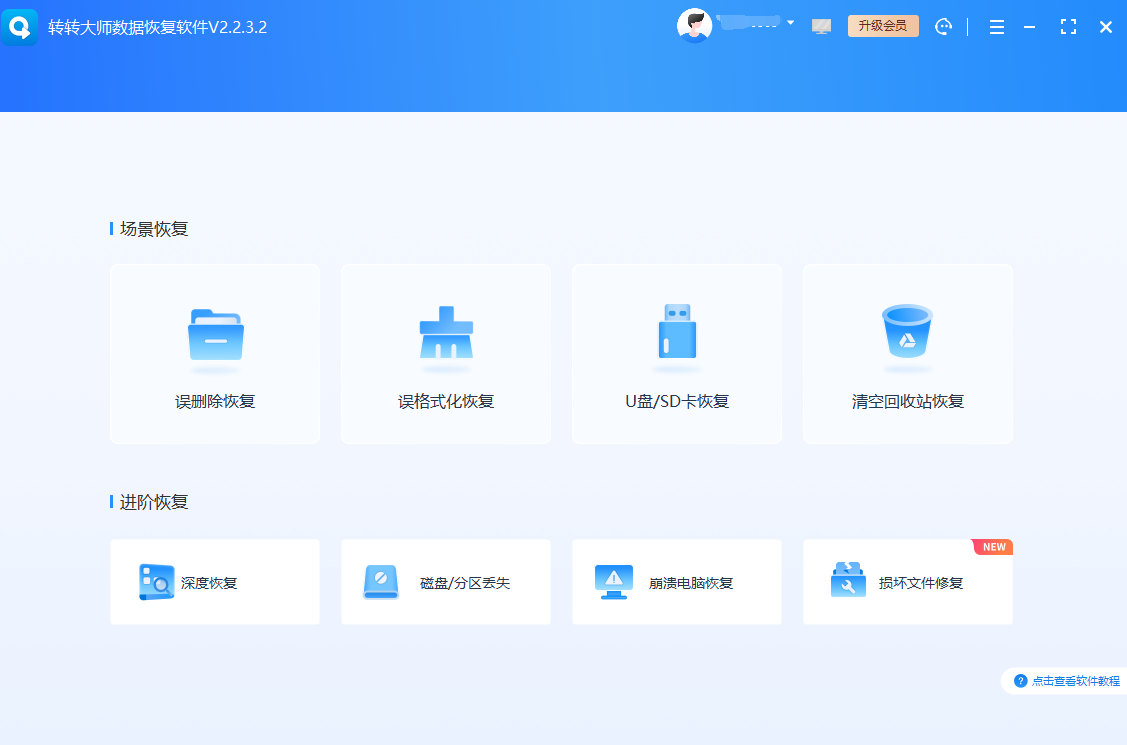
- 选择扫描模式:想要恢复电脑硬盘的数据,那么我们就要选择一个合适自己的恢复模式。
4、预览与恢复
- 扫描完成后,软件会以树状结构或文件类型分类显示可恢复的文件。
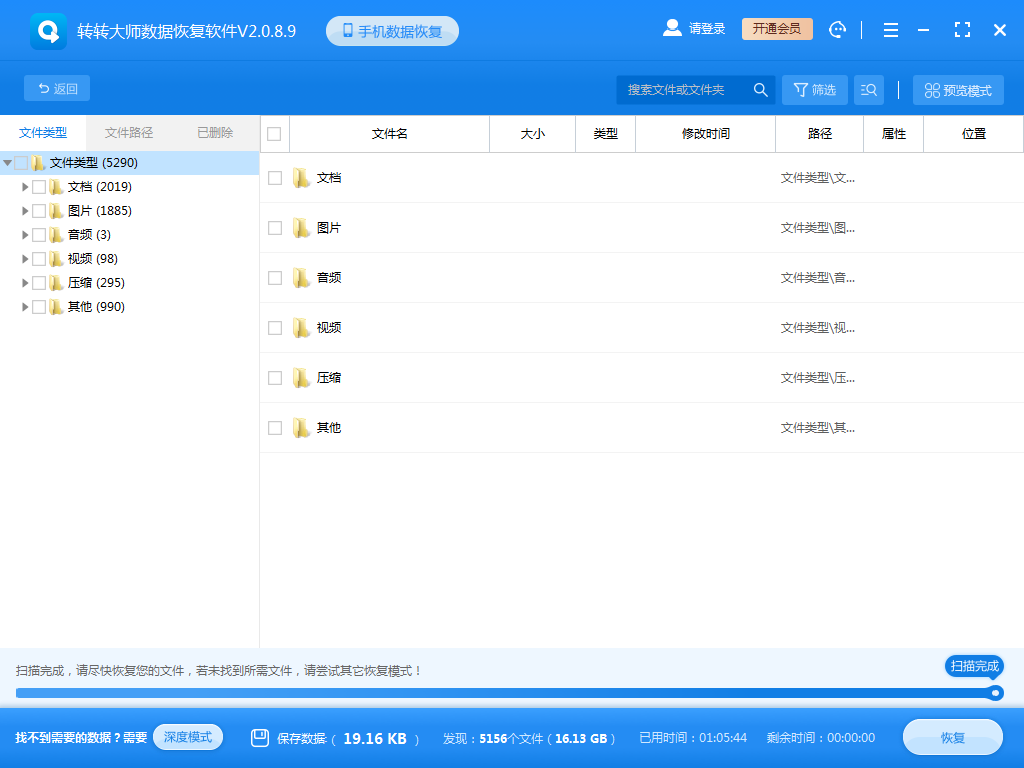
- 利用预览功能:大多数优秀软件支持预览图片、文档、视频等。这是判断文件是否完好无损的关键一步。只能预览出正常内容的文件才值得恢复。
- 勾选需要恢复的文件,点击“恢复”按钮。
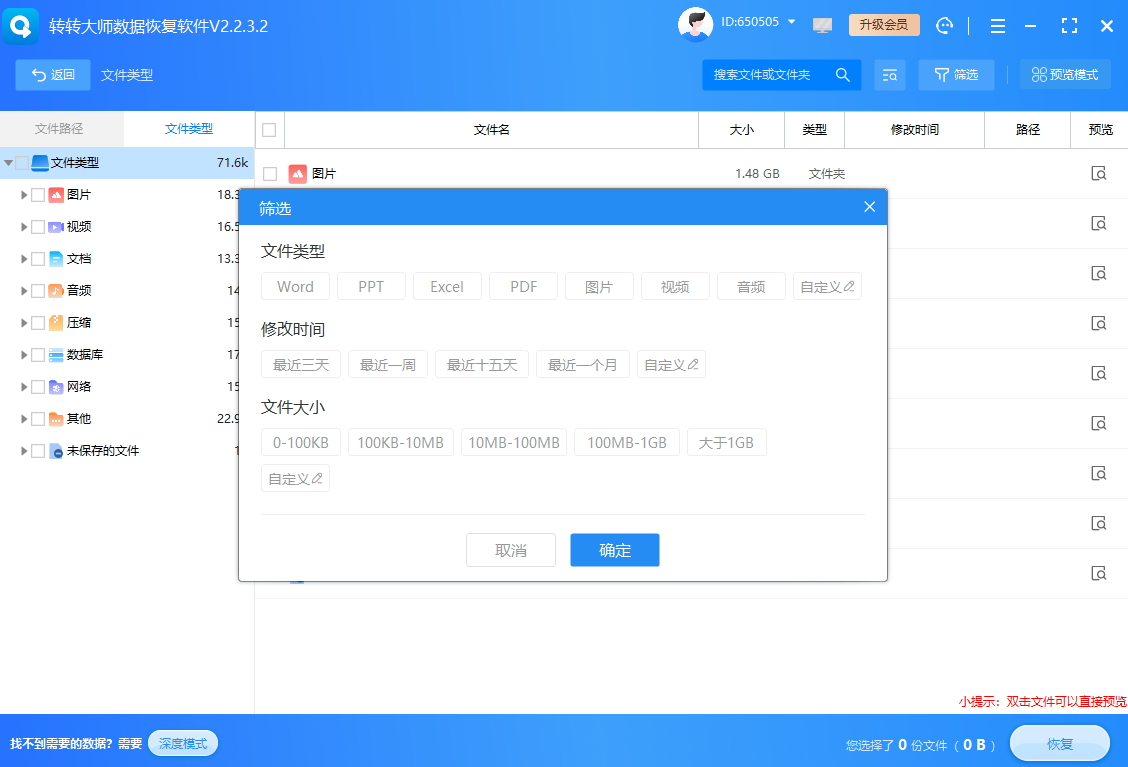
- 选择恢复路径:绝对不要将文件恢复到原分区! 必须选择一个其他安全分区或外部存储设备(如U盘、移动硬盘),以避免覆盖原始数据。
注意点:
- 黄金法则:停止写入,选择正确的恢复位置。
- 软件非万能:无法保证100%成功,尤其是数据被部分覆盖或存储介质有物理问题。
- 耐心等待:深度扫描非常耗时,请确保电脑供电稳定,耐心等待扫描完成。
- 谨慎购买:许多软件提供免费扫描和预览,但恢复需要购买授权。请在确认能扫描到所需文件后再考虑购买。
方法二:专业数据恢复服务(终极手段)
当自助软件无能为力时,意味着问题可能超出了逻辑层面,需要求助于专业的数据恢复机构。
适用场景:
- 物理损坏:硬盘发出“咔哒咔哒”异响、无法被电脑识别、通电后不转动。
- 严重坏道:电脑频繁卡死、复制文件极慢且报错。
- 液体浸泡、摔落、火烧等意外事故。
- 多次软件恢复失败,怀疑有深层物理或固件问题。
- SSD硬盘数据恢复,因TRIM机制使得软件恢复困难。
详细操作步骤:
1、立即断电,避免二次伤害 一旦怀疑是物理故障,切勿反复通电尝试!每一次通电都可能对盘片和磁头造成不可逆的刮伤,极大降低恢复成功率。让硬盘保持现状。
2、选择正规可靠的专业机构
- 考察资质:查看公司官网、成功案例、实验室环境(是否拥有Class 100无尘洁净间)。

- 咨询评估:通过电话或在线描述故障现象,获取初步诊断和报价。
- 注意陷阱:警惕“先恢复后收费,不成功不收费”但收取高额“检测费”的机构。正规机构通常是免费检测后报价。
3、邮寄或送修并等待检测
- 妥善包装硬盘,使用防静电袋和大量缓冲材料,防止运输途中损坏。
- 机构收到硬盘后,会在无尘环境下进行专业检测,明确故障点和可恢复的数据列表。
- 检测后,机构会提供一份详细的报价单,包括恢复成功率、费用明细和工期。
4、确认恢复与数据交付
- 您确认报价后,工程师开始进行恢复操作,如开盘更换磁头、修复固件、镜像盘片等。
- 恢复完成后,机构会提供一份可恢复文件的列表供您确认。
- 您确认文件无误后,支付费用,数据会通过您指定的方式(如新硬盘、网络传输)交付。
注意点:
- 成本高昂:物理恢复费用通常在千元以上,甚至上万,取决于故障难度。
- 隐私安全:选择信誉良好的机构,并签署保密协议,确保您的数据隐私不被泄露。
- 心态调整:即使是专业机构,也无法保证100%成功,尤其是遭受严重物理破坏的硬盘。
方法三:系统与备份还原法(防患于未然)
这种方法并非严格意义上的“恢复”,而是利用事先的准备工作来挽回损失,是最安全、最可靠的方式。
适用场景:
- 系统文件损坏导致无法启动。
- 大量文件被误修改或误删,且您有定期备份的习惯。
- 您曾为分区创建过镜像文件。
1. 系统还原点(Windows)
适用:系统设置、安装程序出错,对个人文件恢复效果有限。操作步骤:
- 在Windows搜索框输入“创建还原点” -> 系统属性 -> 系统保护
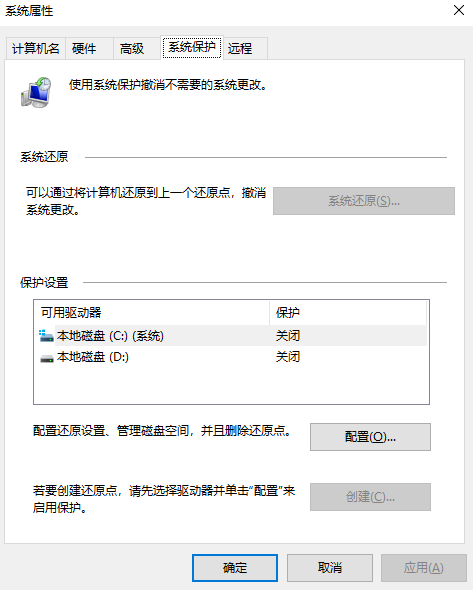
- 选择驱动器 -> 配置 -> 启用系统保护 -> 确定。
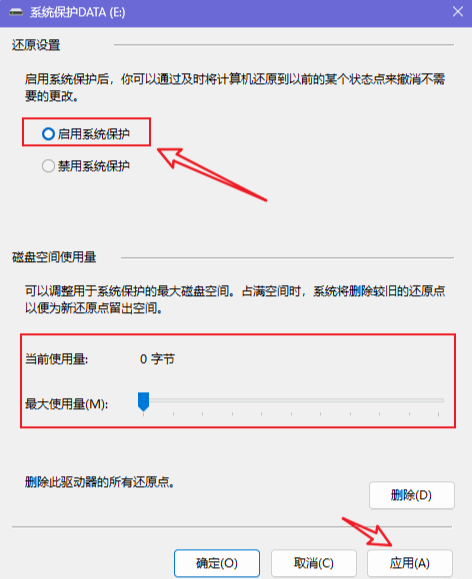
- 需要恢复时,点击“系统还原”按钮,按向导选择之前的还原点即可。
2. 文件历史记录/备份与还原(Windows)
适用:恢复特定版本的文档、照片等用户文件。操作步骤:
- 需提前设置。
设置->更新与安全->备份->使用文件历史记录进行备份,添加一个外置硬盘或网络位置作为备份驱动器。 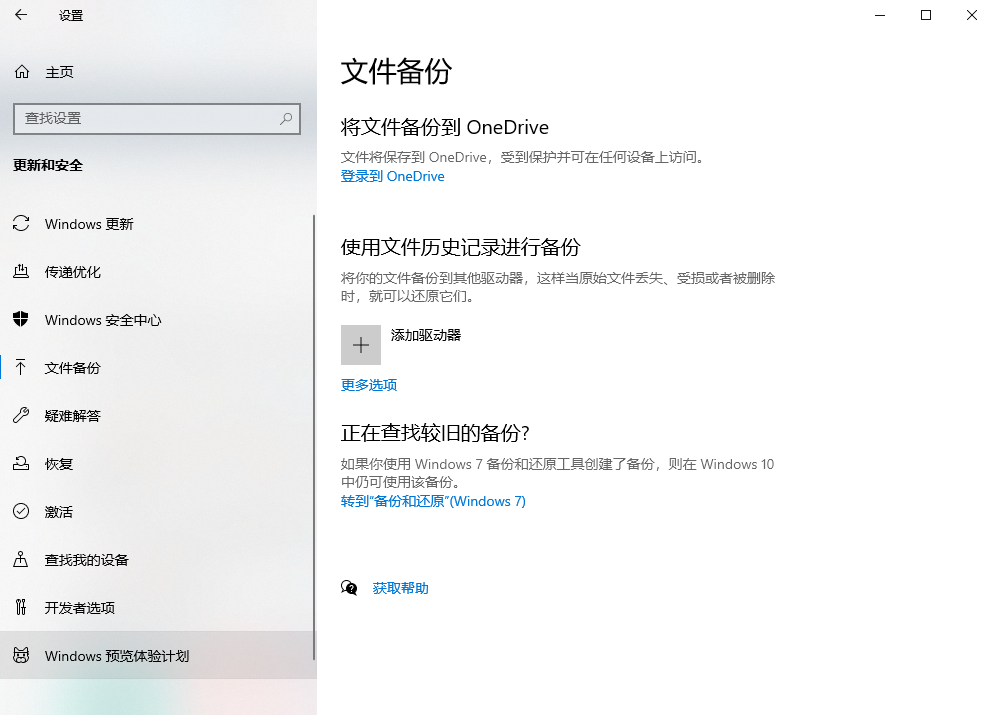
- 恢复时,只需在文件资源管理器右键点击原始文件夹,选择“属性” -> “以前的版本”,即可选择历史版本进行恢复。
3. 从完整备份镜像恢复
适用:整个系统崩溃、硬盘完全损坏后的快速重建。操作步骤:
- 使用第三方软件(如Acronis True Image, Macrium Reflect)或Windows自带的“备份和还原(Windows 7)”功能,定期为整个系统分区创建镜像文件(.tib或.vhdx格式)。
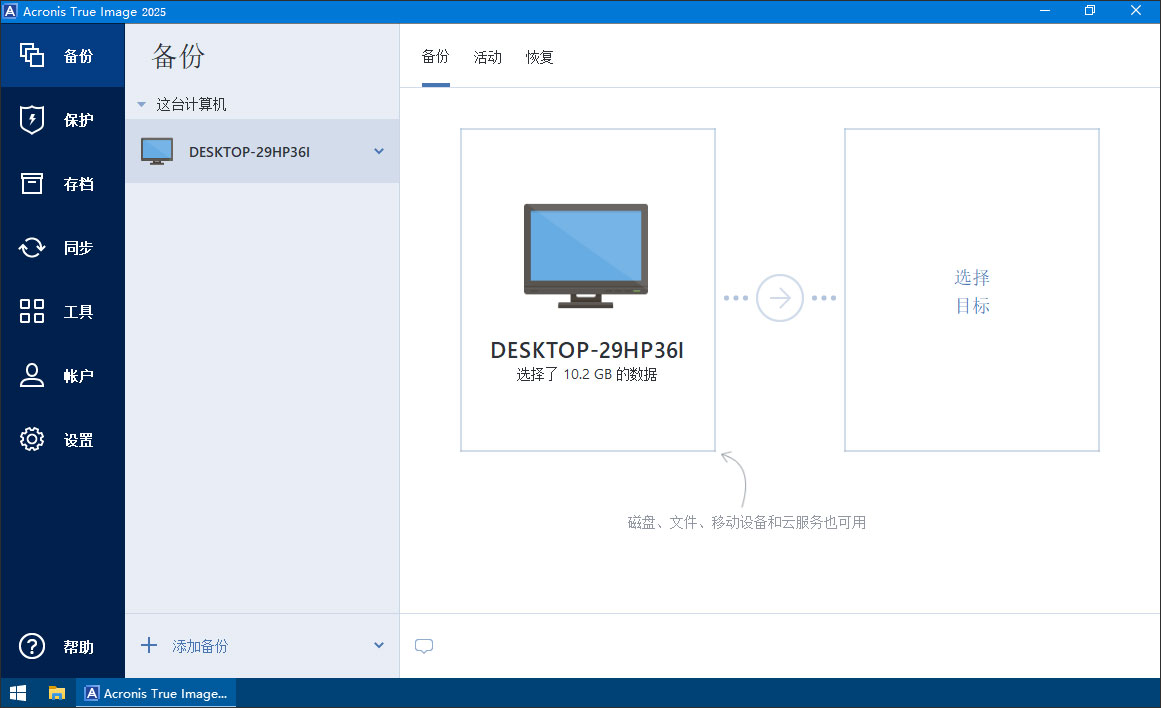
- 当灾难发生时,可通过启动U盘引导,将镜像文件完整还原到新硬盘上,系统、程序、文件均恢复如初。
注意点:
- 备份是王道:所有恢复方法中,从备份还原是唯一能保证100%成功且无损的方法。
- 定期执行:备份必须养成习惯,定期更新,否则备份数据可能过于陈旧。
- 异地备份:重要数据应遵循“3-2-1”备份原则(3个副本,2种不同介质,1份异地存放),以防火灾、盗窃等灾难。
总结与终极建议
数据恢复是一场与时间的赛跑,更是一场关于“预防优于治疗”的实践。为了最大限度地保护您的数字资产,请牢记以下要点:
- 冷静是第一步:慌乱中的错误操作是数据恢复的最大敌人。
- 立即停止使用:确保丢失数据的分区不被写入新数据。
- 优先尝试软件恢复:对于逻辑删除,专业软件是性价比最高的选择。
- 物理损坏勿自修:硬件问题请立即求助专业机构,避免造成永久性破坏。
- 养成备份习惯:这是成本最低、效果最好的“数据恢复保险”。无论是云盘同步、外置硬盘备份还是创建系统镜像,请立刻开始行动。
以上就是硬盘数据删除了还能恢复吗的全部介绍了,数据无价,希望这篇详尽指南,不仅能成为您在危急时刻的“救命稻草”,更能促使您建立一套完善的数据安全防护体系,让“数据恢复”永远只是一个备选方案,而非唯一希望。


 技术电话:17306009113
技术电话:17306009113 工作时间:08:30-22:00
工作时间:08:30-22:00 常见问题>>
常见问题>> 转转大师数据恢复软件
转转大师数据恢复软件
 微软office中国区合作伙伴
微软office中国区合作伙伴
 微信
微信 微信
微信 QQ
QQ QQ
QQ QQ空间
QQ空间 QQ空间
QQ空间 微博
微博 微博
微博
 硬盘数据删除了还能恢复吗
硬盘数据删除了还能恢复吗
 免费下载
免费下载